- Autor Jason Gerald [email protected].
- Public 2024-01-19 22:12.
- Zadnja promjena 2025-01-23 12:19.
Možete izbrisati izbrisane ili promijenjene kontakte sa svog Google računa prijavljivanjem na svoj Google račun, pristupom popisu kontakata, odabirom razdoblja oporavka i izvršavanjem postupka vraćanja. Nakon vraćanja kontakata, preporučuje se da napravite sigurnosnu kopiju popisa kontakata. Google može poništiti brisanje ili promijeniti kontakt u roku od 30 dana, pa ako predugo čekate, možda nećete moći vratiti kontakt.
Korak
Metoda 1 od 3: Oporavak Google kontakata
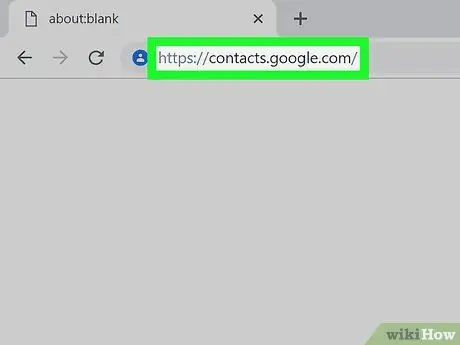
Korak 1. Posjetite Google kontakte u pregledniku
Unesite korisničko ime i lozinku za svoj Google račun, a zatim kliknite Prijava. Bit ćete preusmjereni na stranicu za kontakt.
Google kontaktima možete pristupiti i tako da se prijavite na Gmail i odaberete Kontakte s izbornika Gmail u gornjem lijevom kutu zaslona
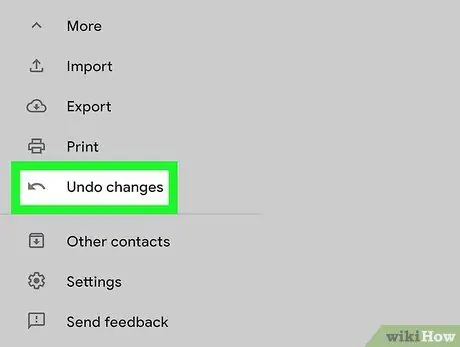
Korak 2. Pritisnite Vrati kontakt na lijevoj traci
Vidjet ćete novi prozor za odabir razdoblja oporavka.
Ako se ova opcija ne pojavi, kliknite Više na lijevoj traci zaslona da biste otvorili izbornik. Nakon klika pojavit će se različiti izbornici
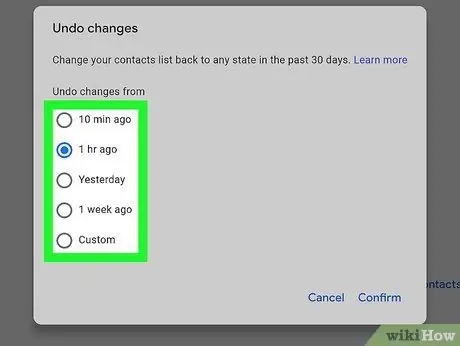
Korak 3. Odaberite razdoblje oporavka kontakta s ponuđenog popisa
Na primjer, ako ste promijenili kontakt prije dva dana, odaberite razdoblje oporavka prije najmanje tri dana.
Razdoblje oporavka možete sami prilagoditi ako željeno razdoblje nije na popisu, ali izbrisane/promijenjene kontakte možete vratiti samo u razdoblju od 30 dana
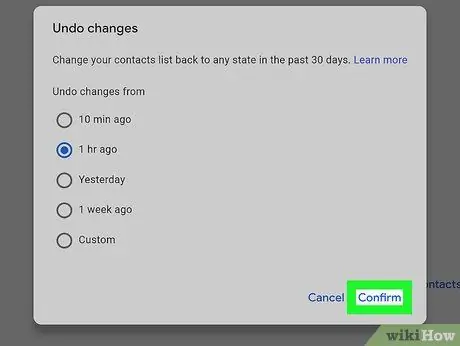
Korak 4. Pritisnite Vrati na dnu prozora razdoblja oporavka
Proces oporavka će započeti, a vaš popis kontakata bit će vraćen u stanje u skladu s razdobljem oporavka.
Metoda 2 od 3: Izvoz sigurnosnih kopija datoteka
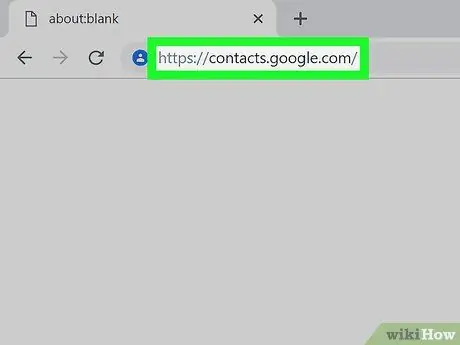
Korak 1. Posjetite Google kontakte u pregledniku
Unesite korisničko ime i lozinku za svoj Google račun, a zatim kliknite Prijava. Bit ćete preusmjereni na stranicu za kontakt.
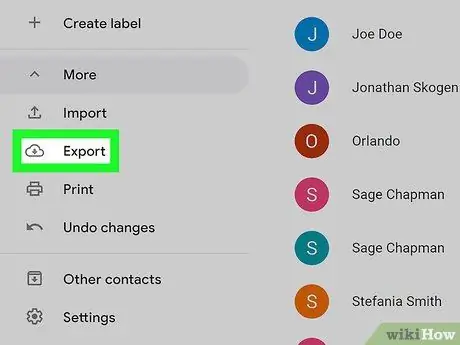
Korak 2. Pritisnite izbornik Izvoz na lijevoj traci
Trenutno funkcija izvoza kontakata još nije dostupna u novoj verziji Google kontakata (koja je automatski omogućena). Nakon što kliknete Izvoz, bit ćete preusmjereni na staru verziju Google kontakata
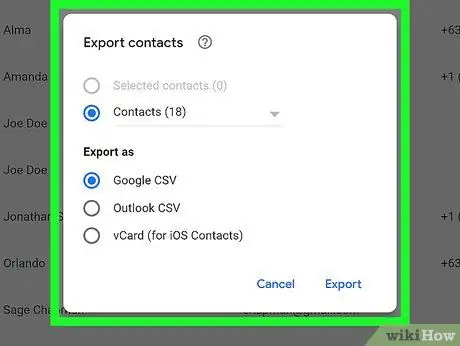
Korak 3. Pritisnite izbornik Više> Izvoz ispod trake za pretraživanje
Pojavit će se prozor za izvoz kontakata.
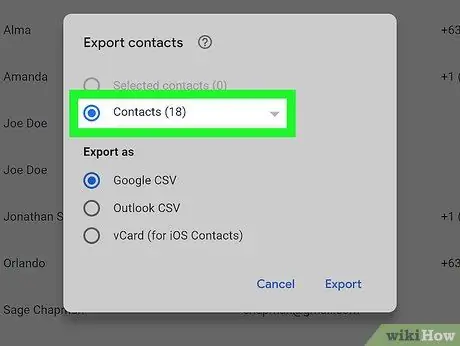
Korak 4. Odaberite postavke izvoza
Opcija Izvezi sve bit će automatski odabrana. Također možete izvesti samo određene kontakte ili grupe.
Za izvoz određenih kontakata odaberite kontakte koje želite izvesti prije nego pritisnete gumb Izvoz na izborniku
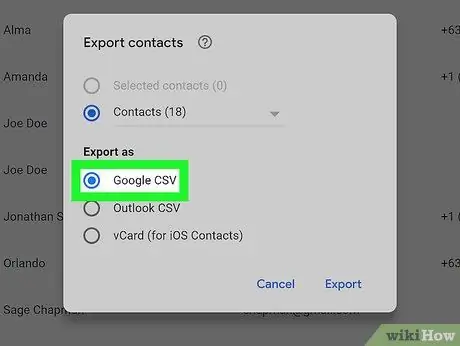
Korak 5. Odaberite željeni format datoteke za izvoz
Kontakte možete izvesti u Google CSV format (prikladan za uvoz kontakata na drugi Google račun), Outlook CSV ili vCard. Oba su formata prikladna za Microsoftove ili Appleove proizvode.
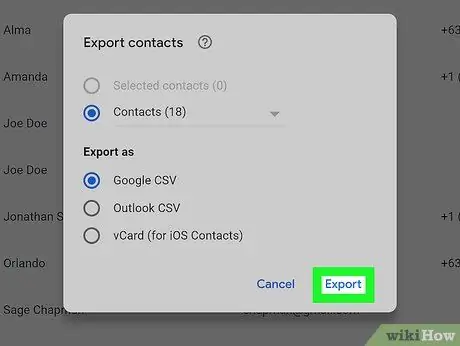
Korak 6. Pritisnite Izvoz
Na ekranu će se pojaviti prozor za spremanje datoteke.
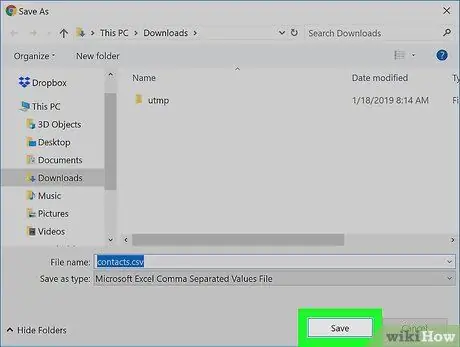
Korak 7. Odaberite mjesto za spremanje datoteke, a zatim kliknite Spremi
Vaša datoteka sigurnosne kopije Google kontakata bit će spremljena na odabrano mjesto.
Metoda 3 od 3: Uvoz sigurnosnih kopija datoteka
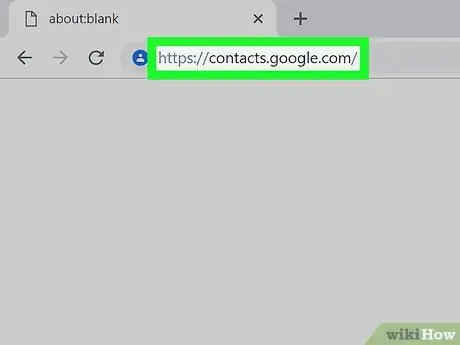
Korak 1. Posjetite Google kontakte u pregledniku
Unesite korisničko ime i lozinku za svoj Google račun, a zatim kliknite Prijava. Bit ćete preusmjereni na stranicu za kontakt.

Korak 2. Pritisnite Uvoz … na lijevoj traci
Pojavit će se prozor za odabir izvora uvoza.
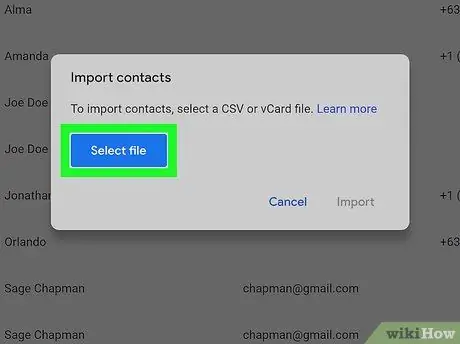
Korak 3. Pritisnite Odaberi datoteku
Pojavit će se novi prozor za odabir uvoznih datoteka.
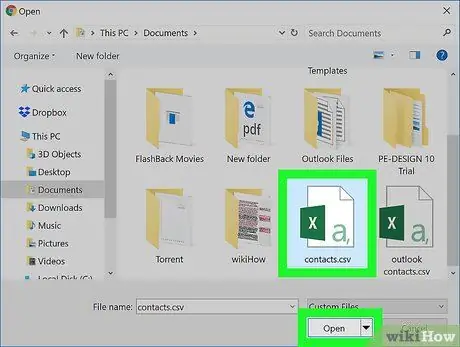
Korak 4. Odaberite datoteku kontakta, a zatim kliknite Otvori
Datoteka koju ste odabrali pojavit će se u prozoru za uvoz.
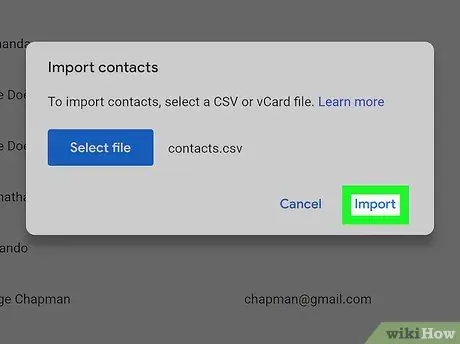
Korak 5. Pritisnite Uvoz za početak uvoza datoteka na Google popis kontakata
Savjeti
- Trenutno možete vratiti kontakte samo putem web lokacije Google kontakti. Niste uspjeli vratiti kontakte putem aplikacije za telefon.
- Spremite datoteku kontakata na sigurno mjesto, poput vanjskog pogona.
- Povremeno izvozite datoteku kontakata ako često ažurirate kontakte.






